Werbung
Oft stöbern Sie durch Seiten mit Symbolen und suchen nach dieser bestimmten App? Es gibt einen besseren Weg. Erfahren Sie, wie Sie Ihren iPhone-Startbildschirm richtig organisieren, und verwenden Sie einige zusätzliche Tipps, um jedes Mal die richtige App zu finden.
Hier finden Sie die beliebtesten Tipps und Tricks für ein produktiveres iPhone. Vergiss das nicht unser iPhone Cheatsheet hat viel mehr.
Denken Sie daran: Sie können immer mit Spotlight suchen
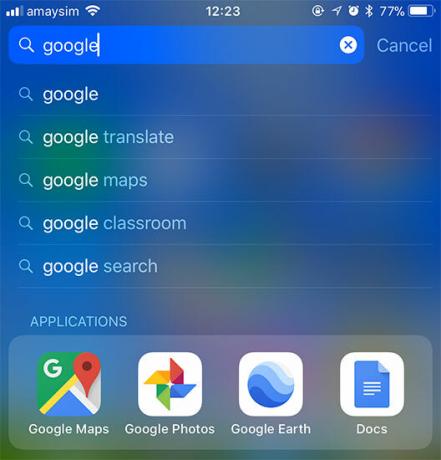
Dies ist kein wirklich organisatorischer Trick, sondern eine sehr praktische Möglichkeit, die gesuchte App immer zu finden (vorausgesetzt, Sie können sich an ihren Namen erinnern).
Ziehen Sie einfach auf dem Startbildschirm nach unten, um die Suchleiste anzuzeigen (oder schieben Sie nach links und tippen Sie auf Suche) und geben Sie den Namen der App ein.
Eine andere Alternative ist einfach Bitten Sie Siri, die App für Sie zu starten Die Hauptliste aller Siri-Befehle und -FragenSiri kann viel für Sie tun, aber wussten Sie, dass sie so viel tun kann? Hier ist eine vollständige Liste der Befehle, die Siri ausführen wird. Weiterlesen .
1. Setzen Sie das Layout Ihres Startbildschirms zurück
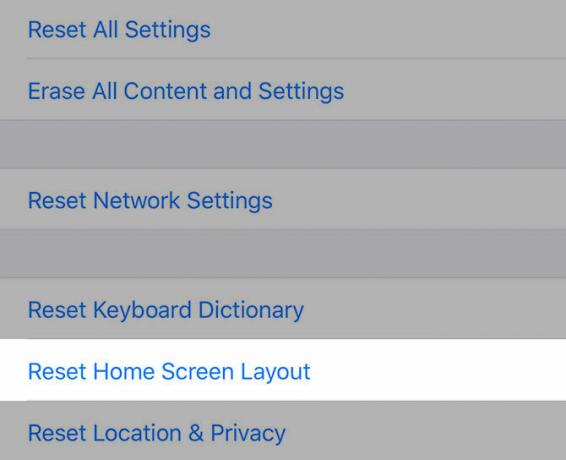
Die Dinge sind wirklich schief gelaufen? Beginnen Sie erneut mit einem neuen Startbildschirm - genau wie von Apple beabsichtigt.
Gehe zu Einstellungen> Allgemein> Zurücksetzen und wähle Startbildschirm-Layout zurücksetzen. Dadurch werden alle Standard-Apps von Apple auf Ihrem Hauptstartbildschirm platziert, mit Apps, die Sie heruntergeladen haben, und Ordnern, die Sie auf nachfolgenden Bildschirmen erstellt haben.
Das Standardlayout entspricht möglicherweise nicht Ihrem Geschmack. Dies ist jedoch eine nützliche Methode, um Apps zu trennen und die Dinge auf Ihrem Startbildschirm neu anzuordnen.
2. Wählen Sie ein Schema und bleiben Sie dabei
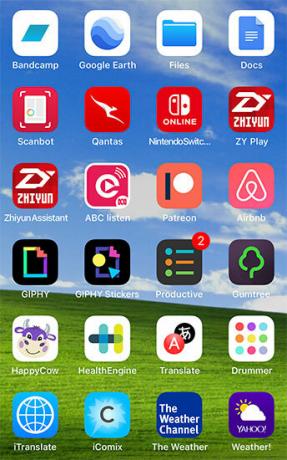
Die größte Hilfe, um auf Ihrem iPhone produktiv zu sein, ist die Konsistenz. Sie können die App-Sortierung aus verschiedenen Richtungen durchführen. Sie funktioniert jedoch nur, wenn Sie Ihre eigenen Regeln durchsetzen, damit Sie das finden, was Sie möchten.
Für einige Ideen, Erwägen Sie, Ihre Apps zu organisieren:
- Alphabetisch: Bewährt, kann aber zu vielen Homescreens führen, wenn Sie keine Ordner verwenden. Erwägen Sie, Ordner "Bins" für Ihre Apps zu erstellen (z. B. "A-C" und "D-F" usw.).
- Nach Farbe: Vielleicht funktioniert Ihr Gehirn besser, indem Sie Farben zuordnen. In einem solchen Schema können Facebook, Twitter und LinkedIn zusammengefasst werden, während WhatsApp, Messages und Spotify nebeneinander stehen.
- Nach Verein: Eine weitere Option besteht darin, ähnliche Apps nebeneinander zu platzieren. Sie könnten einen Bildschirm für Arbeitstools wie Slack, Evernote und OneDrive, einige Spiele auf einem anderen und Ihre zentralen Mail-, Nachrichten- und Safari-Front-and-Center-Funktionen haben.
- Durch Aktion: Dies gilt für Ordner. Anstatt sich für vage Begriffe wie "Einkaufen" oder "Nachrichten" zu entscheiden, führen Sie mit einem umsetzbaren Verb (z. Hör mal zu, lesen, oder beobachten). Wenn Sie dann nach einer App suchen, müssen Sie lediglich den Zweck der App bestimmen, um den relevanten Ordner (und ähnliche Anwendungen) schnell zu finden.
Beachten Sie beim Organisieren den Weg Gesten können Ihnen helfen, sich zwischen Apps zu bewegen 9 Grundlegende iPad-Gesten, die Sie benötigen, um wie ein Profi zu wischenJeder iPad-Besitzer sollte die verschiedenen Gesten für eine schnellere Navigation kennen. Beherrschen Sie diese für eine höhere iPad-Produktivität. Weiterlesen .
3. Ordner besser nutzen
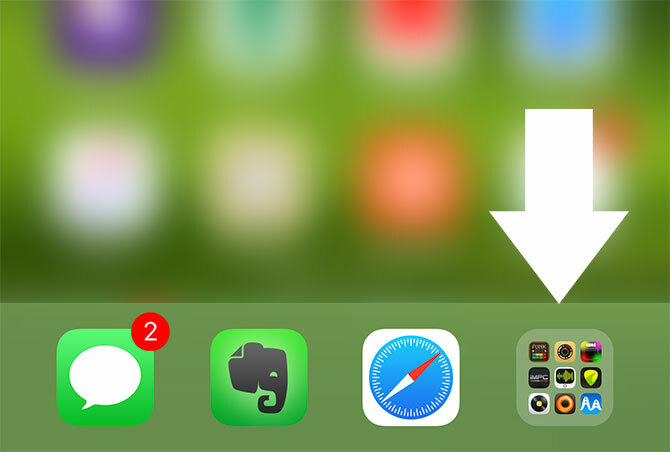
Ordner sind unter iOS ein bisschen gemischt. Eine meiner bevorzugten Möglichkeiten, sie zu verwenden, besteht darin, die Nützlichkeit des iOS-Docks zu erhöhen, indem ich einen Ordner darin ablege.
Der Ordner bleibt von jedem Homescreen aus zugänglich. Dies ist eine praktische Methode, wenn Sie viele Lieblings-Apps haben, die Sie ständig erreichen.
Es gibt eigentlich keine Begrenzung für die Anzahl der Ordner, die Sie in das Dock legen können, aber zwei scheinen eine sinnvolle Begrenzung zu sein. Dieser Teil des Startbildschirms ist für Apps wie Nachrichten und E-Mails konzipiert, auf die Sie jederzeit schnell zugreifen müssen.
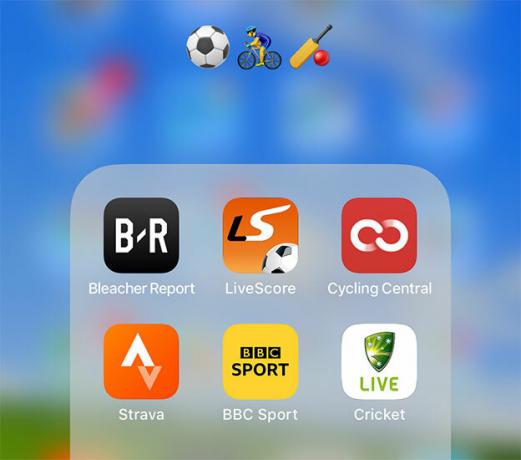
Ordner sind ein notwendiges Übel, wenn Sie viele Apps haben, aber sie machen es oft nicht sehr einfach, Dinge zu finden. Vieles davon ist auf Namenskonventionen zurückzuführen, da es schwierig ist, viele Apps zu kategorisieren. Die Verwendung von Aktionen zum Benennen Ihrer Ordner gemäß unserem obigen Tipp kann hilfreich sein. Wenn Sie jedoch etwas möchten, das das Auge ein wenig entlastet, warum nicht Emoji verwenden?
Es kann nicht nur großartig aussehen, sondern Sie können auch Ihre eigenen Namenskonventionen mit Smileys, Tieren, Lebensmitteln und Aktivitäten improvisieren. Sie können mit Unterkategorien spezifischer werden oder mehrere Emojis verwenden, um App-Gruppierungen zu kennzeichnen (z. B. Radfahren, Wandern und Fußball).
4. Erstellen Sie einen für Sie nützlichen Startbildschirm
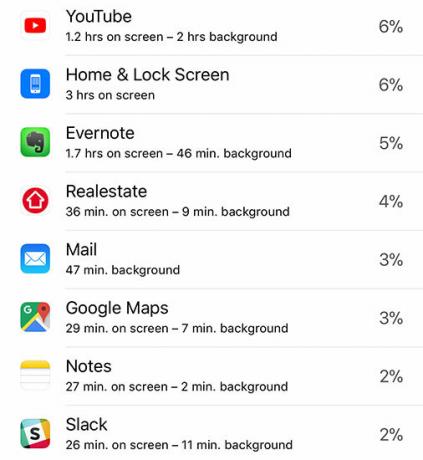
Das klingt wahrscheinlich offensichtlich, aber wir alle verwenden unsere iPhones unterschiedlich. Einige von uns starten jeden Tag die gleichen vier Apps und wagen sich selten vom Weg ab. Andere laden möglicherweise zehn Spiele pro Woche herunter. Vielleicht sind Sie ein Läufer oder Radfahrer, der regelmäßig Apps wie Strava und Spotify verwendet, aber nicht jeden Tag.
Ihr erster Startbildschirm ist für Ihre nützlichsten Apps. Am besten lassen Sie Ordner für den zweiten Startbildschirm, da Ihr erster Startbildschirm mit einem Fingertipp auf die wirklich nützlichen Inhalte zugreifen kann.
Sie fragen sich, welche Apps Sie am häufigsten verwenden? Einstellungen> Batterie Tippen Sie auf das Uhrensymbol, um eine Aufschlüsselung der Nutzungsdauer der einzelnen Apps anzuzeigen.
Ihr zweiter Bildschirm ist ein großartiger Ort, um Ordner abzulegen, da für den Zugriff nicht zu viele Wisch- und Tippbewegungen erforderlich sind. Wenn Sie nicht viele Apps haben, können Sie Ordner vollständig entfernen.
Dauert es zu lange, um eine App konsistent zu starten? Bewegen Sie diese App näher an die Vorderseite. Herabstufen von Dingen, die Sie nicht mehr verwenden. Entwickeln Sie Ihren Startbildschirm basierend auf der Nutzung weiter, um ihn relevant und nützlich zu halten. Vielleicht möchtest du Fügen Sie Ihrem iPhone-Startbildschirm Website-Verknüpfungen hinzu So fügen Sie dem iPhone-Startbildschirm Website-Verknüpfungen hinzuSo machen Sie jede Website zu einer App auf Ihrem iPhone, mit der Sie direkt von Ihrem Startbildschirm aus auf Verknüpfungen zugreifen können. Weiterlesen um schnell auf Ihre Lieblingsseiten zuzugreifen.
Fallen Sie nicht in die Falle, Apps wie LinkedIn auf Ihrem Startbildschirm zu belassen, weil Sie denken, dass Sie es sind sollte wirklich benutze sie. Dies gilt auch für das Dock!
5. Entfernen Sie nicht benötigte Dinge

iOS 11 hat eine begehrte Funktion eingeführt: Standard-Apps, die Sie endlich löschen können! Mit Apple können Sie jetzt Apps wie Kontakte und Aktien aus dem App Store herunterladen, sodass Sie löschen können, was Sie nicht möchten, bis Sie es wirklich benötigen. Nie mehr nutzlose Apps in einen "unbenutzten" Ordner werfen. Löschen Sie sie einfach!
Andere Apps, die Sie entfernen oder zumindest in einem Ordner vergraben können:
- Kamera: Wischen Sie nach oben, um das Control Center anzuzeigen (oder wischen Sie auf dem Sperrbildschirm nach links), um die Kamera zu starten.
- Timer / Wecker / Weltzeituhr: Auch über das Control Center zugänglich, und sie sind alle dieselbe App.
- Taschenrechner: Wieder über das Control Center erreichbar (Kopf zu Einstellungen> Control Center neu anordnen und mehr hinzufügen).
- Kontakte: Die Telefon-App macht dasselbe, sie startet Sie nur auf einer anderen Registerkarte.
- Mail: Besonders nützlich, wenn Sie Google Mail oder ein anderes verwenden tolle iOS E-Mail App Die 6 besten iPhone-E-Mail-Apps zum Organisieren Ihres PosteingangsWas ist die beste E-Mail-App für das iPhone? Hier sind die besten iOS-E-Mail-Clients, mit denen Sie Ihren Posteingang verwalten können. Weiterlesen .
- Shazam: Sie können Siri jetzt bitten, Shazam-Musik für Sie zu spielen!
Befreien Sie sich jedoch noch nicht von all dem - Ihrem Die Standard-Apps des iPhones verbergen einige wichtige geheime Funktionen.
Wenn Sie alle Ihre Apps organisiert haben, sollten Sie sich unbedingt ansehen, welche Apps angeboten werden iPhone Widgets und sehen, wie Sie sie sinnvoll einsetzen können Die 10 besten iPhone-Widgets (und wie man sie sinnvoll einsetzt)Mit iPhone-Widgets können Sie auf einen Blick auf App-Informationen zugreifen und dies kann äußerst nützlich sein. Hier sind einige der besten iPhone-Widgets. Weiterlesen .
Tim ist ein freiberuflicher Schriftsteller, der in Melbourne, Australien, lebt. Sie können ihm auf Twitter folgen.